Använder du en äldre version av Revu?
Denna artikel gäller:
- Basics
- Core
- Complete
Problem
Mätningsmarkeringar visas inte med rätt enheter i Revu. Till exempel är skalan för din ritning inställd på meter, men dina längdmått eller
polylängdmått visas i millimeter.
Orsak
Efter en tidigare funktionsuppdatering kan du nu ställa in oberoende enheter för längd- och polylängdmått utan att skapa vyportar. Därför visas längdmått och polylängdmått ibland som standard i millimeter – oavsett vilken sidskala som är inställd.
Lösning
Gör så här för att ändra tillbaka måtten till de enheter som du vill ha:
- Öppna panelen
Mätningar (Alt+U) och välj ett mätverktyg (t.ex. Längdmått).
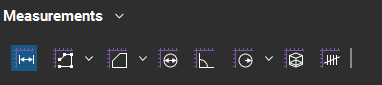
- Under Egenskaper för längdmått väljer du listrutan Längdmått och önskad enhet.
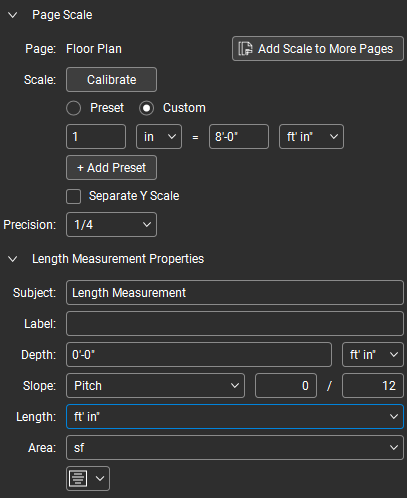
- Du kan också göra detta i verktygsfältet Egenskaper nedanför menyraden.
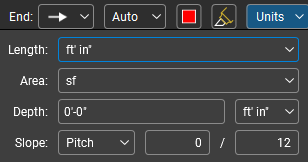
- Du kan också göra detta i verktygsfältet Egenskaper nedanför menyraden.
- I panelen
Egenskaper (Alt+P) rullar du längst ner och väljer Ange som standard.
Alla framtida längd- och polylängdmått kommer nu att visas i dina valda enheter.
Uppdatera flera mätningsmarkeringar
Lösningen ovan påverkar bara framtida mätningar, men du kan också batchuppdatera flera befintliga mått.
- Byt till läget
Välj (V) i navigeringsfältet längst ner på din ritning.
- Håll Skift nedtryckt och klicka och dra en rektangel över den mätningsmarkering som du vill välja. Om du drar från vänster till höger väljs alla markeringar som befinner sig helt inom rektangeln. Om du drar från höger till vänster väljs alla markeringar som rektangeln vidrör.
- Gå till verktygsfältet för egenskaper och välj önskad enhet.
Uppdatera alla mätningsmarkeringar i en ritning
Du kan också uppdatera alla måttenheter (av samma typ) i en ritning genom markeringslistan:
- Öppna
markeringslistan längst ner i vänstra hörnet av fönstret.
- Välj
Filterlista.
- I kolumnen längst till vänster ovanför Ämne väljer du Alla och sedan måttyp (t.ex. Längdmått).
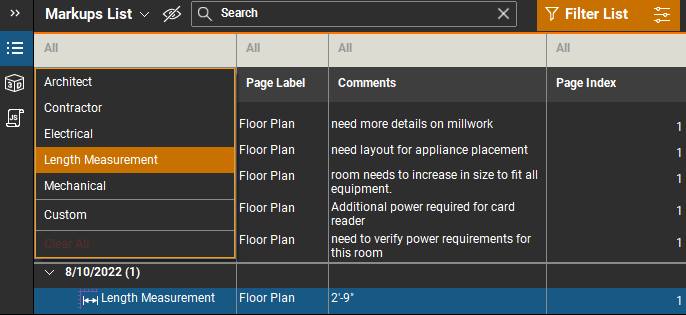
- Välj flera längdmarkeringar genom att hålla Skift nedtryckt och klicka på de mått som du vill uppdatera, eller välj alla genom att klicka på ett listobjekt och trycka på Ctrl+A.
- Från verktygsfältet för egenskaper eller
panelen Egenskaper väljer du de enheter du vill ha. De valda mätningsmarkeringarna uppdateras därefter.
Felsökning
Revu 21
Mätning
Markering
